Bagaimana Cara MengInstall Ubuntu 12.04 LTS (Precise Pangolin)
Jumat, 16 November 2012
1
komentar
Setelah semua yang dibutuhkan untuk instalasi ubuntu sudah ada, maka instal ubuntunya kita mulai.
Cara Install Ubuntu 12.04 LTS (Precise Pangolin)
1. Masukkan CD Ubuntu installernya, lalu restart komputer.
2. Atur agar booting dari CD/DVD.
3. Setelah Ubuntu telah boot, Anda akan disajikan dengan layar yang terlihat seperti ini:
4. Klik Install Ubuntu untuk menginstal. Kemudian akan muncul tampilan seperti ini:
Centang kedua kotak, ini tujuannya untuk menginstal semua pembaruan ketika menginstal, yaitu pembaruan seperti, Music Player, Video Player dll, karena defaultnya ubuntu gak ada music playernya, jadi harus update sendiri lewat ubuntu software center.
Anda juga harus memiliki minimal 4.5GB ruang kosong yang tersedia, jika tidak maka Anda tidak dapat dilanjutkan. jika di centang(untuk pembaruan) harus tersambung dengan internet, tapi jika gak ada koneksi, tidak dicentang juga gak papa. tetapi Anda tidak akan bisa mendapatkan update, atau sembarang paket bahasa yang mungkin anda butuhkan.
5. Selanjutnya Anda bisa memilih cara untuk menginstal ubuntunya:
Disini saya mempunyai komputer yang masih kosong belum, belum ada Operating Systemnya, sehingga saya dapat memilih untuk menggunakan seluruh disk.
Atau anda dapat menentukan partisi secara manual (Something Else). Dan anda juga dapat Memilih untuk Dual Boot atau menginstal bersama windows(jika komputer sudah terinstal windows). Ini akan kita bahas pada pertemuan berikutnya.
Yaitu Anda akan disajikan dengan menu dengan pilihan untuk memilih sistem operasi setiap kali Anda menyalakan komputer Anda.
Jika sudah memilih cara penginstalan, Klik "Continue".
6. Lalu Anda akan disajikan dengan layar konfirmasi, seperti ini:
Klik "Install Now" untuk memulai instalasi.
Anda akan ditanya beberapa pertanyaan dalam satu detik tentang di mana Anda, apa nama Anda, dan bagaimana Anda ingin komputer Anda mengatur. Ini adalah untuk pengaturan waktu, nama pengguna, dan folder home.
Where are you?
Pilih lokasi Anda dengan mengklik di peta. Hal ini untuk memilih zona waktu anda dan daerah anda.
Keyboard Layout
Pilih saja Defaultnya English(US) atau sesuaikan dengan keyboard anda.
Who are You?
Silahkan isi dengan memasukkan user name, nama pengguna, password sesuai yang anda inginkan.
Setelah selesai mengisi, Klik "Continue".
Silahkan Duduk sambil ngopi untuk menikmati tayangan slide tentang Ubuntu, semua gratis, full-versi software yang Anda miliki, dan seberapa besar itu adalah untuk menginstal Ubuntu 12,04 LTS (Precise Pangolin).
Selamat, Ubuntu 12.04 Precise Pangolin LTS telah berhasil terinstal. Semoga tutorial ini bisa bermanfaat.
Terimakasih Atas Kunjungan Sahabat Cilibur Inspirasi
Judul: Bagaimana Cara MengInstall Ubuntu 12.04 LTS (Precise Pangolin)
Ditulis oleh IWAN MUTTAQIN
Rating Blog 5 dari 5
Semoga artikel ini bermanfaat bagi Saahabat Cilibur Inspirasi, Jika Sahabat Cilibur ingin mengutip, baik itu sebagian atau keseluruhan dari isi artikel ini harap menyertakan link dofollow ke http://ciliburkerajan.blogspot.com/2012/11/bagaimana-cara-menginstall-ubuntu-1204-LTS.html. Terima kasih sudah singgah membaca artikel ini. Salam Sahabat Cilibur Inspirasi dan Sukses SelalauDitulis oleh IWAN MUTTAQIN
Rating Blog 5 dari 5









 Cetak Halaman Ini
Cetak Halaman Ini




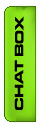

1 komentar:
Thanks Gan artikelnya sangat mencerahkan.....Ubuntu 12.04 LTS emang markotop
Posting Komentar
Commanlah dengan Bahasa yang Sopan dan baik
By: Cilibur Inspirasi
FB:Facebook
TWET: Twiiter